
phpエディタXiaoxinは、win10 3d表示モードで黒い画面の問題を解決する方法を紹介します。 win10システムを使用する過程で、一部のユーザーは3D表示モードに切り替えるときに黒い画面に遭遇し、ユーザーエクスペリエンスに問題を引き起こす可能性があります。ただし、この問題は解決できます。この記事では、win10 3d 表示モードでの黒い画面の問題を解決し、システムを通常の動作に復元するのに役立ついくつかの解決策を紹介します。この問題が初めて発生した場合でも、複数回発生した場合でも、次の方法を試してトラブルシューティングと解決を行うことができます。
win10 3d 表示モードでの黒い画面の解決策
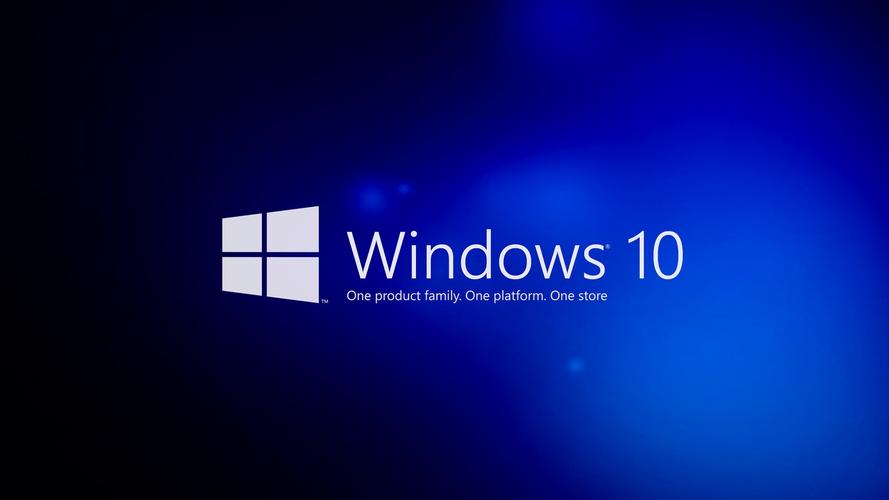
Windows が 3D アクセラレーション用に構成されているが、グラフィック カードがこの機能をサポートしていない場合は、実行中 ゲームやマルチメディア プログラムのプレイ中に「黒い画面」不具合が発生することがあります。
1. [スタート]、[ファイル名を指定して実行] の順にクリックし、[名前] ボックスに「dxdiag」と入力して Enter キーを押します。
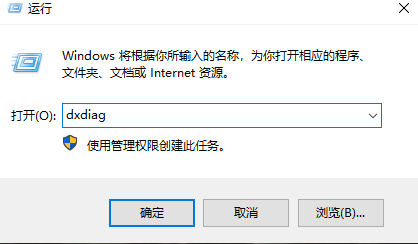
2. [ディスプレイ] タブを選択し、[DirectX 機能] の下の [Test Direct 3D] ボタンをクリックして、正しい Direct 3D 機能を取得します。
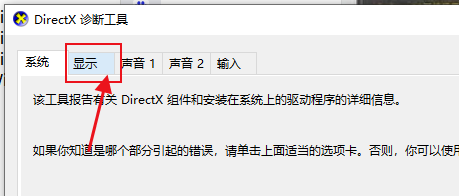
#3. 回転する立方体が画面に表示されない場合は、グラフィック カードが 3D アクセラレーションをサポートしていないことを意味します。
以上がwin10の3d表示モードで画面が真っ暗な場合はどうすればいいですか? win10の3d表示モードで黒い画面が表示される問題の解決策の詳細内容です。詳細については、PHP 中国語 Web サイトの他の関連記事を参照してください。